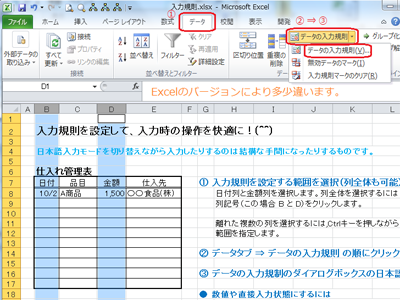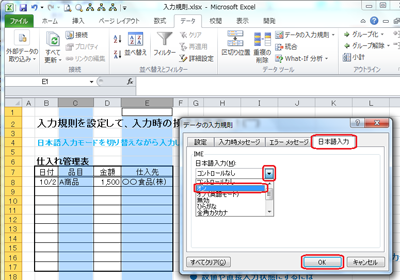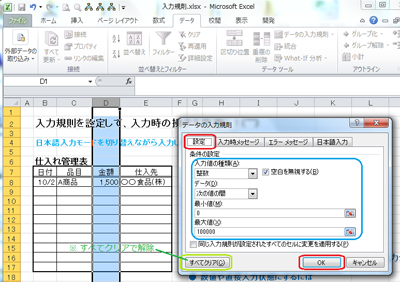帺桼側敪憐偱僾儔僗兛偺夣揔偝傪偛採埬偟傑偡
Excel丂擖椡婯懃傪愝掕偟偰惓妋偵岠棪傛偔擖椡
- Excel偱擖椡偡傞嵺偵丄暥帤擖椡偲悢抣擖椡帪偺擔杮岅偲捈愙擖椡偺愗傝懼偊傗丄傂傜偑側丒僇僞僇僫擖椡丄悢抣偺擖椡壜擻斖埻摍丄僙儖偵傛偭偰偺儖乕儖傪偁傜偐偠傔愝掕偟偰偍偔偙偲偱丄摨偠昞偵擖椡偡傞嵺偵傕丄嶌嬈岠棪傗惓妋偝傪旘桇揑偵岦忋偝偣偰偔傟傑偡丅
- 敿妏乛慡妏 僉乕傪壗搙傕墴偟側偑傜擖椡偟偨傝丄僼傽儞僋僔儑儞僉乕傪墴偡庤娫傗丄Enter僉乕傪2夞墴偟偨傝偡傞偙偲傪尭傜偡偙偲偑偱偒傑偡丅
1. 愝掕偺偟偐偨
| 埲忋娙扨偱偼偁傝傑偡偑丄傑傔抦幆丂Excel 乽擖椡婯懃傪愝掕偟偰惓妋偵岠棪傛偔擖椡乿偱偟偨丅 |
傑傔抦幆偵栠傞